- 製品・サービス
- SSLサーバ証明書
- コードサイニング証明書
- ドキュメントサイニング証明書
- 証明書・認証局サービス
- サイバートラスト デバイスID
- GMOグローバルサイン
証明書・認証局サービス - サポート
- SSLサーバ証明書
- コードサイニング証明書
- ドキュメントサイニング証明書
- オーダー
- SSLサーバ証明書
- コードサイニング証明書
- ドキュメントサイニング証明書
(10:00〜18:00 土日祝日を除く)
※この手順によって生じた影響や結果について、弊社では一切の責任は負いかねます。
IBM Bluemixに独自ドメインでのhttpsアクセスを確立するためには、独自ドメインのサーバ証明書をインストールする必要があります。
IBM Bluemixで利用する証明書とkeyの書式はApacheと同じです。以下の手順で取得してください。
IBM Bluemixでは、複数のアプリを利用するのが一般的です。アプリごとに異なるホスト名でのhttpsアクセスとなりますので、ワイルドカードサーバ証明書の取得をお勧めします。
opensslでCSRを作成するページ内のウイザードを利用すれば簡単にopenssl用のCSR作成コマンドを作ることができます。
shellのroot権限で、ウィザードで作成したopenssl用のCSR作成コマンドを実行します。
コマンドを実行したディレクトリに .csr ファイルと .key ファイルができます。両方のファイルをローカルの安全な場所に保管してください。
Win32opensslのインストールページのガイドに従ってWin32 opensslをインストールし、ウィザードで作成したopenssl 用のCSR作成コマンドの実行を行います。
.csr ファイルと .key ファイルができます。両方のファイルを安全な場所に保管してください。
オーダーフォームからお申し込みください。オーダー過程で、先ほど作成した .csr ファイルが必要になります。
サーバー証明書を最初に利用する「サーバー」の種類は、Apacheをご選択ください。
その他、オーダー方法の詳細は「DigiCert SSL 取得ガイド」を参照してください。
当社からDigiCertから発行された証明書ファイルと中間証明書ファイルをお送りします。両方のファイルを安全な場所に保存してください。
ファイルの拡張子は .crt です。テキストエディターで開くことができます。
.key ファイルと証明書、中間証明書が準備できたら、以下の手順で「IBM Bluemix Dashboard」から独自ドメインのサーバ証明書をインストールできます。
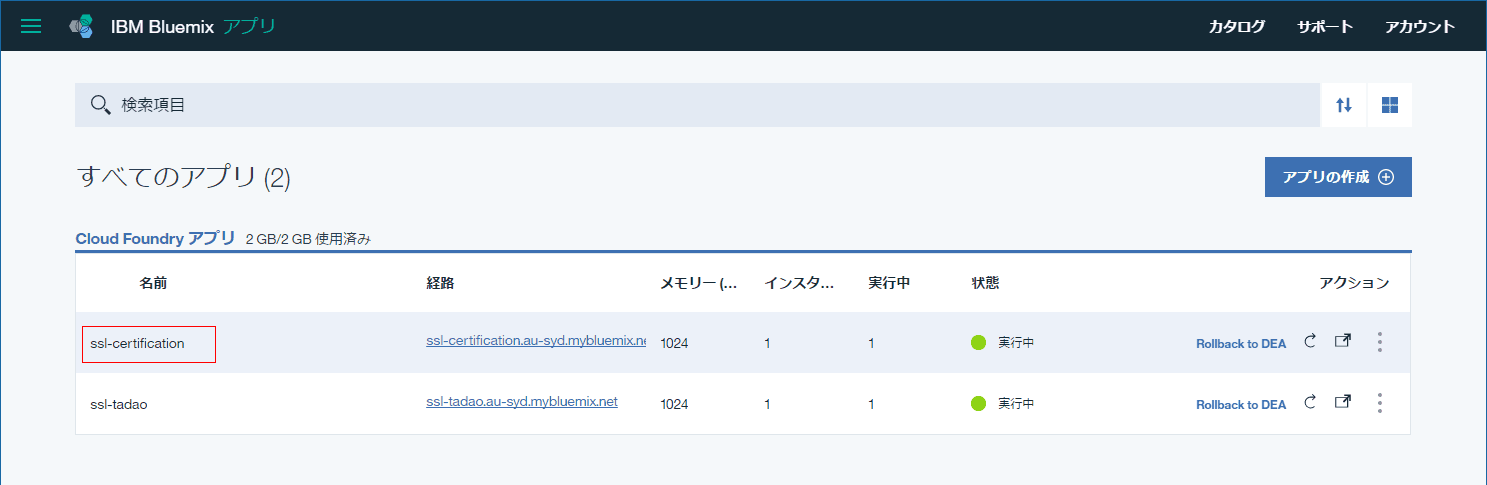
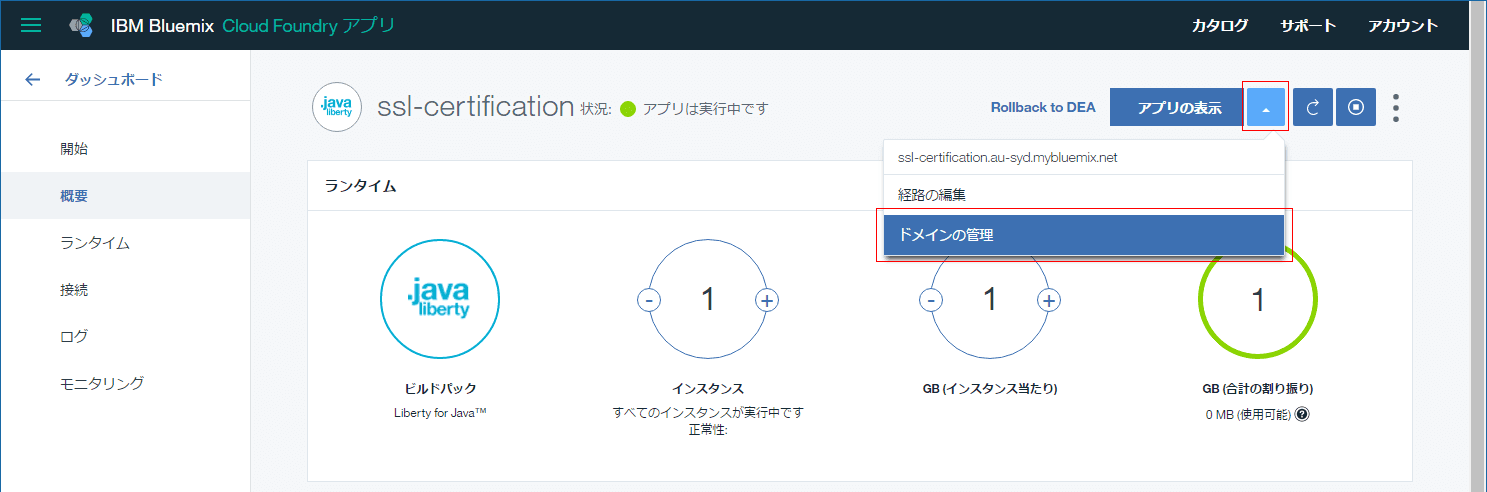
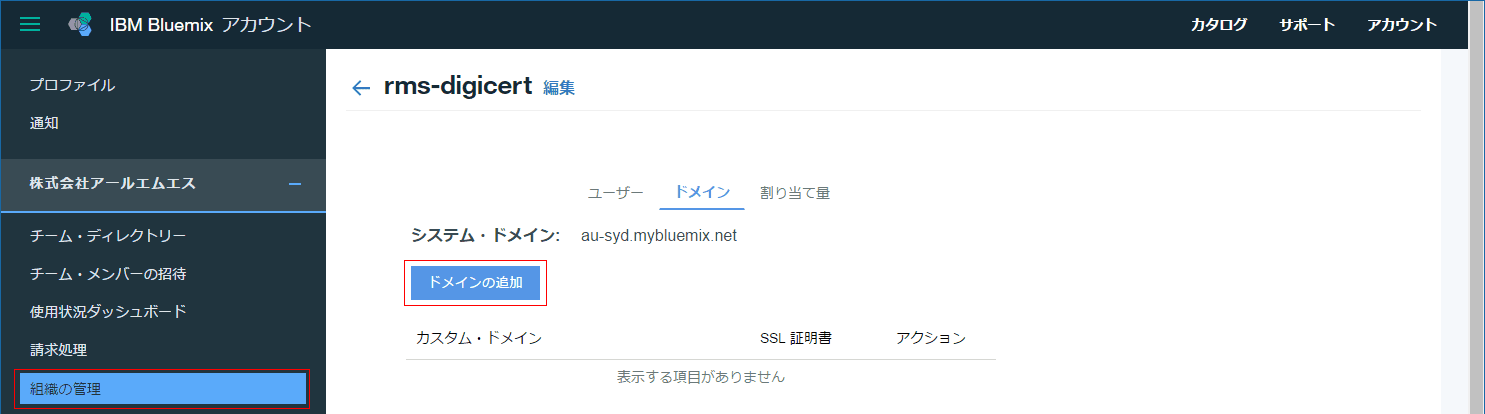
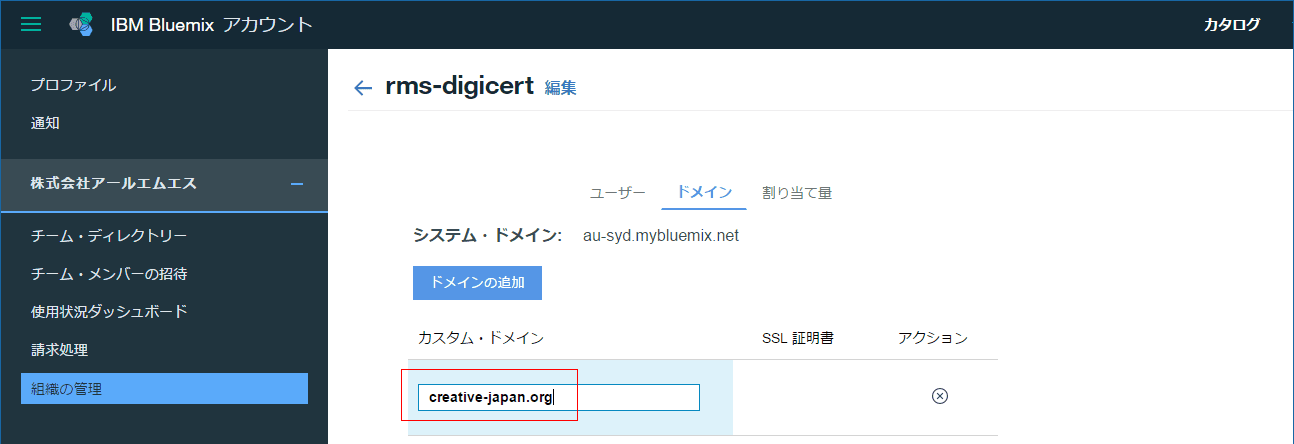
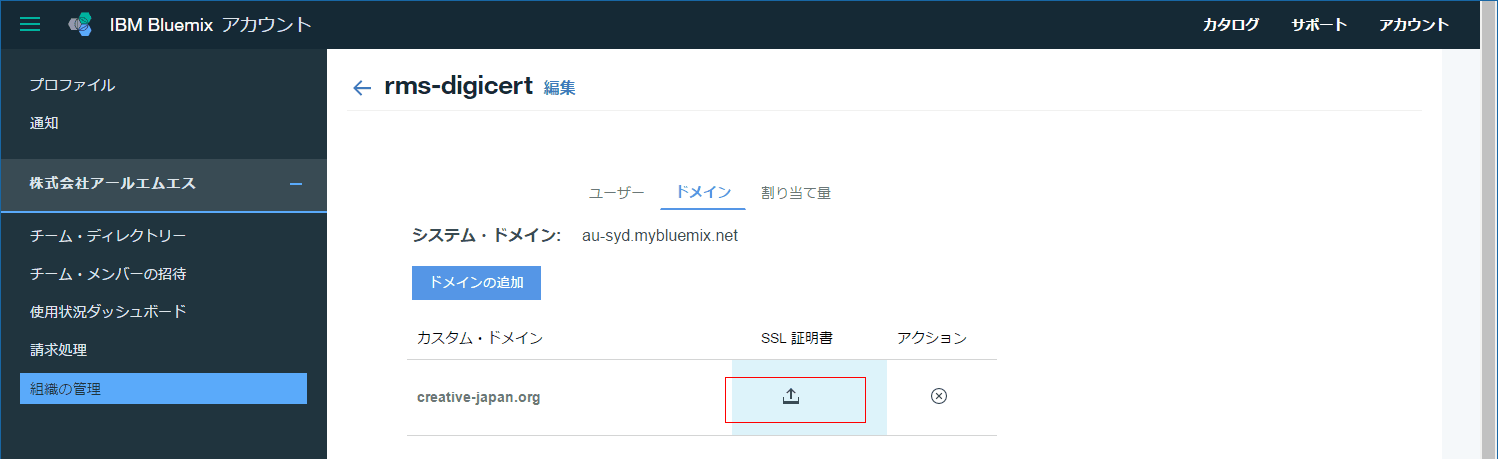
| 証明書 | 「参照」をクリックし、ローカルに保存した証明書ファイル (.crtファイル) を選択します。 |
|---|---|
| 秘密鍵 | 「参照」をクリックし、ローカルに保存した秘密鍵ファイル (.keyファイル) を選択します。秘密鍵作成時にパスワードを指定している場合は「パスワード」欄にパスワードを入力します。 |
| 中間証明書 | 「参照」をクリックし、ローカルに保存した中間証明書ファイル (DigiCertCA.crtファイル) を選択します。 |
| クライアント証明書 | アプリの利用者を「クライアント証明書」所有者のみに制限する場合のみ「有効化」をチェックし、「クライアント証明書」を指定します。 |
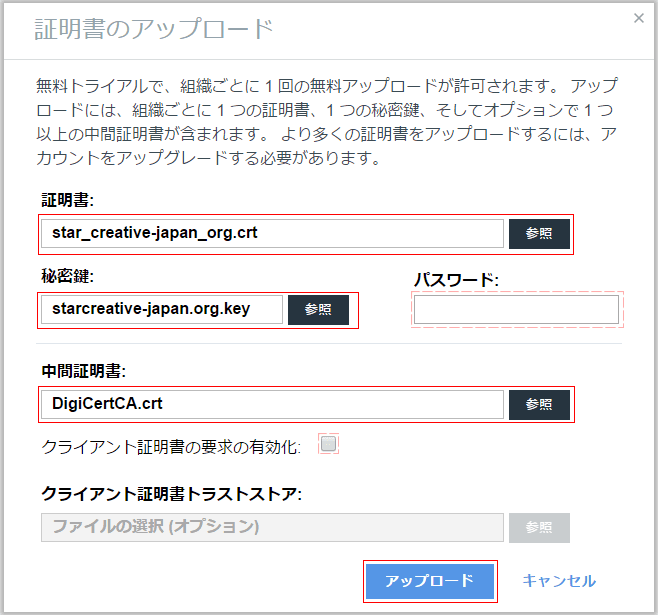
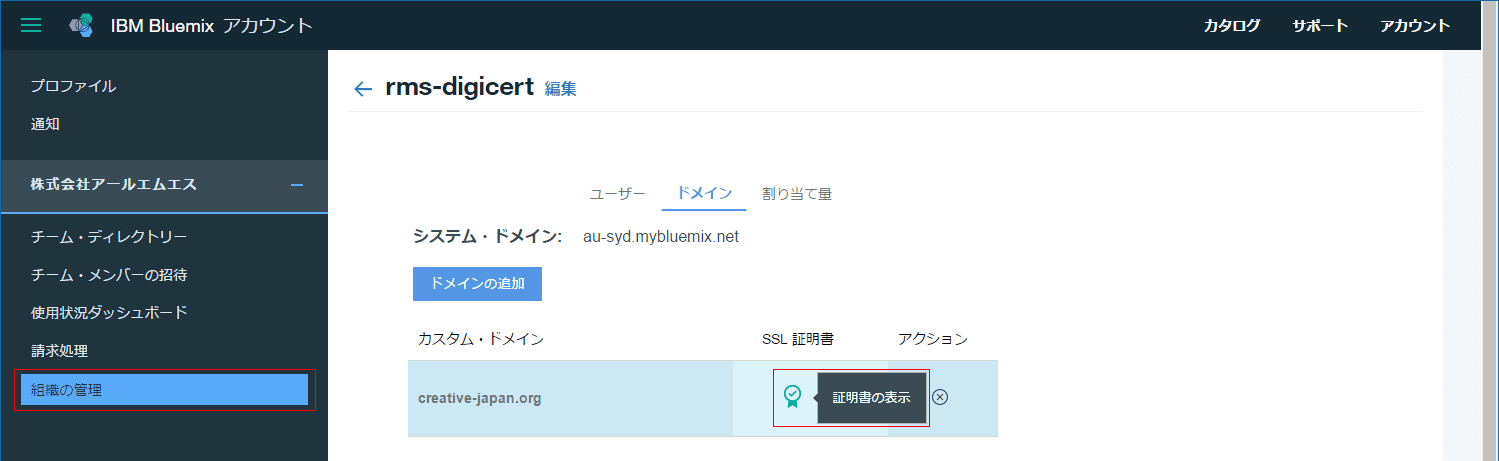
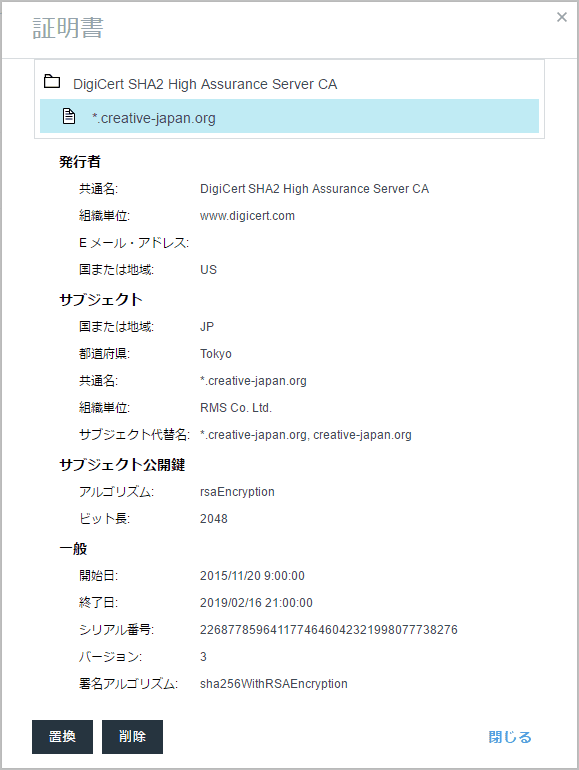
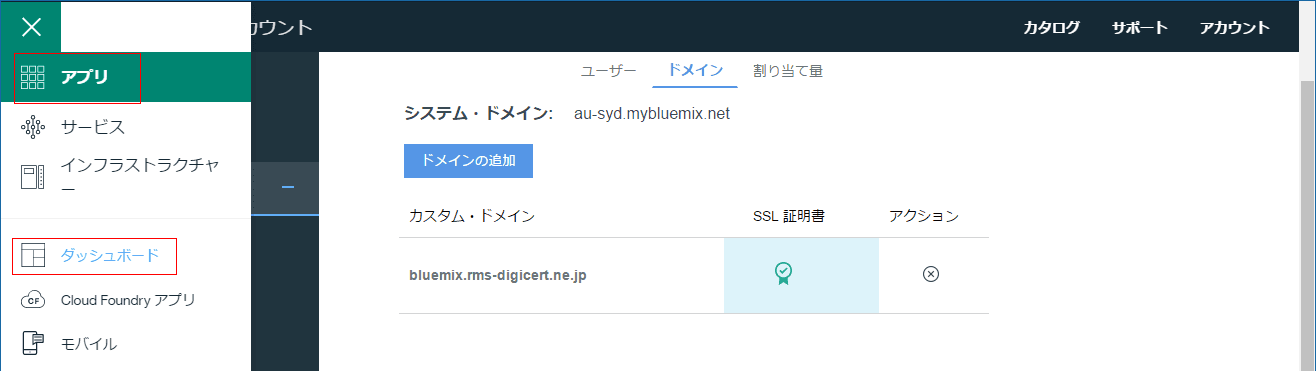
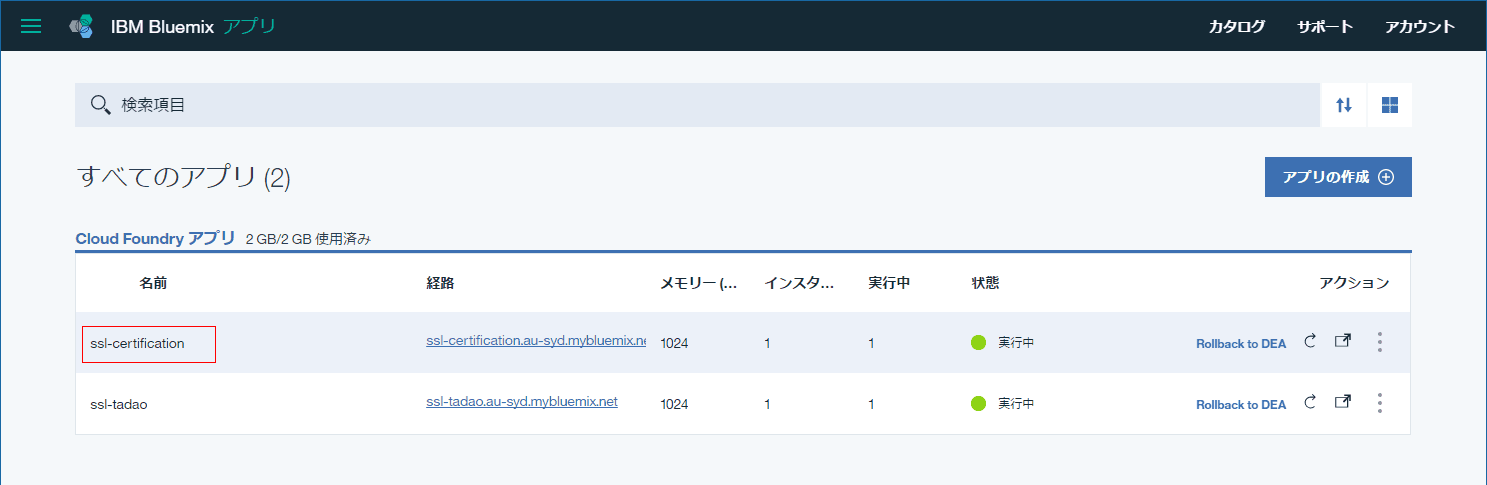
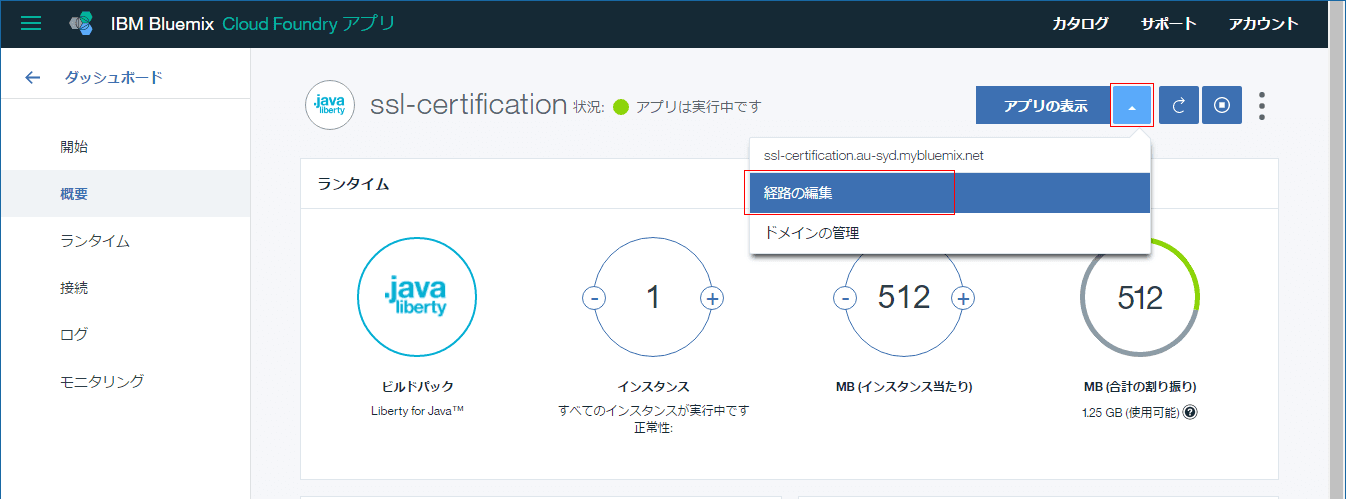
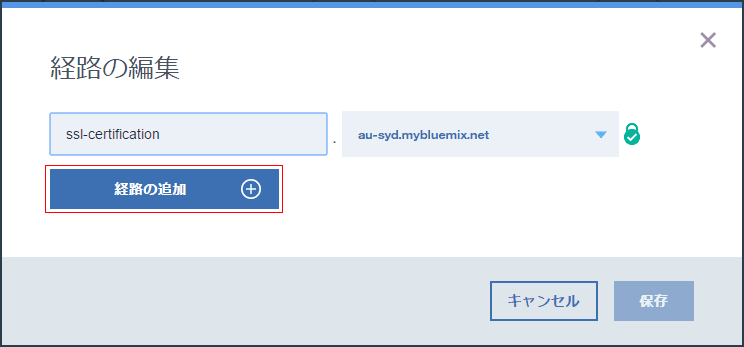
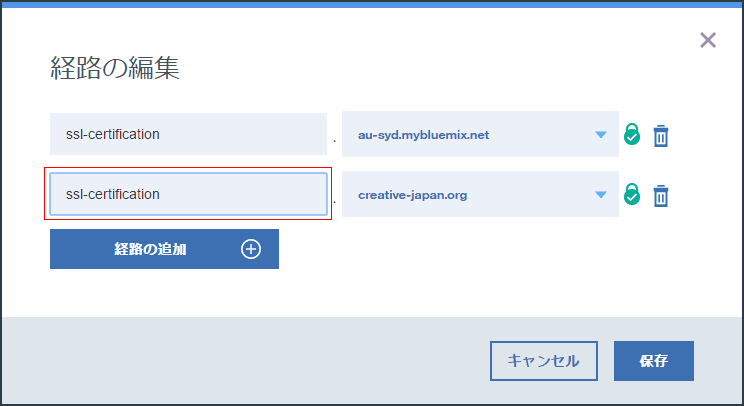
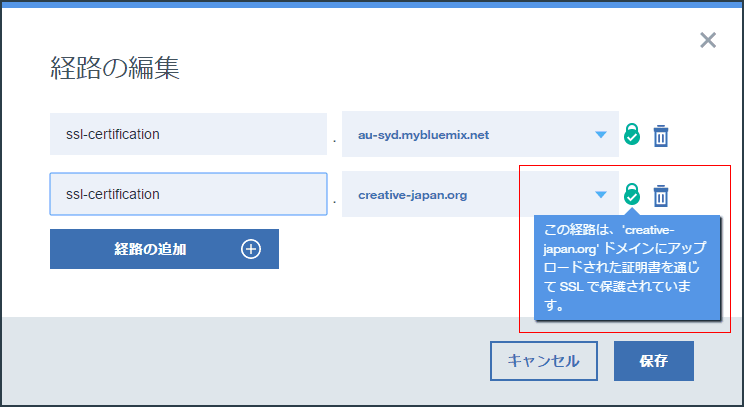
独自ドメインでBlueMixにアクセスできるよう、DNSレコードにCNAME 登録を行います。
登録するCNAMEは、利用しているリジョンごとに以下のように異なります。
例えば、Sydneyリジョンで ssl-certification.creative-japan.org を運営している場合は、creative-japan.org のDNSで以下のような設定を行うことになります。
ブラウザで独自ドメイン利用のアプリにアクセスし、証明書が正常に機能していることを確認してください。
以下はFireFoxでの表示例です。グリーンの鍵マークで正しく機能していることが確認できます。
正しく設定されていない場合は、ブラウザにより表示は異なりますが、警告が表示されます。
